2020/08/20
Eー刺繍工房のブログへようこそ☆彡
本日は、ブログにはシークレットのデータ製作の仕事をやっていました。
私にとって難易度の高いお仕事が大量に頂きました(;^_^A
完成まで、かなり時間が掛りそうですが、
一歩一歩、心をこめて頑張りたいと思います。
本日は、「Cruthaigh」(クルヒー)さんに
プレビュー一覧の動画に付ける音楽を決めて頂いて、
先ほどYouTube動画にアップ致しました。
早速ご紹介✨
https://youtu.be/rYhGV7wqjBw
「Cruthaigh」(クルヒー)さんは、
只今、販売サイトを構築中で、
販売は、もう少し先になると思いますが、
プレビュー一覧の動画も完成し、
一歩一歩進んでいます^^
HPが出来ましたら、
Eー刺繍工房に来て頂いて、刺繍CDに命を吹き込む作業を
一緒に出来たら嬉しいなと思っています^^
発売まで、気長にお待ち下さい。
昨日
『刺繍CDが欲しいのですが刺繍proで使用できますか?』
というご質問を頂きましたので、
早速、刺繍プロの刺繍データ作成ソフトで
DECO刺繍CDのデータを使って、
色毎の分解のやり方のご紹介をしたいと思います^^
????刺繍CDのデータを刺繍プロのソフトで色毎に分解の方法♪????
刺繍CDケースを開くとCD-Rが入っています。
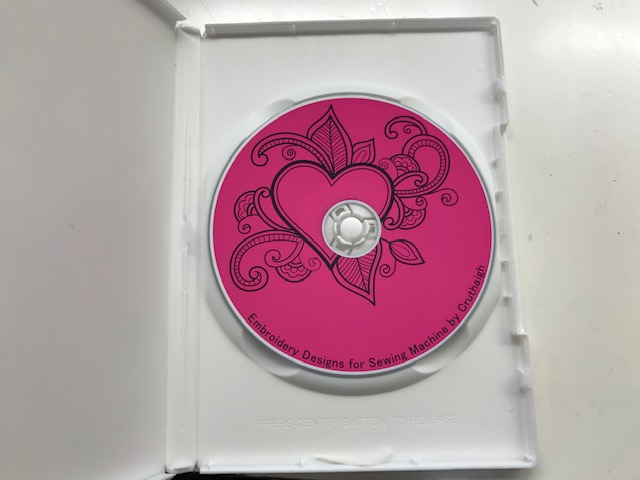
パソコンに挿入しますと、フォルダが開き
『初めにお読み下さい。』のフォルダを開いて頂くと
プレビュー一覧のPDFが入っていますので
印刷して頂きますと、どんな刺繍データが入っているか分かります。
ファイルを一つ戻って、各拡張子に分かれています。
刺しゅうプロはブラザー様の販売している刺繍ソフトです。
4 PES Brother(ブラザー)をクリックして下さい。
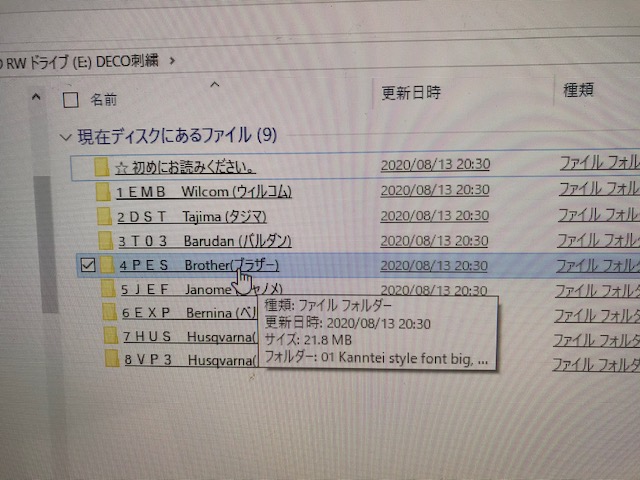
フォルダの表示で大アイコンにして頂くと、画像表示されるので
とても選びやすいです。今回は、02番のスカルを選びます(笑)
02番をダブルクリックします。
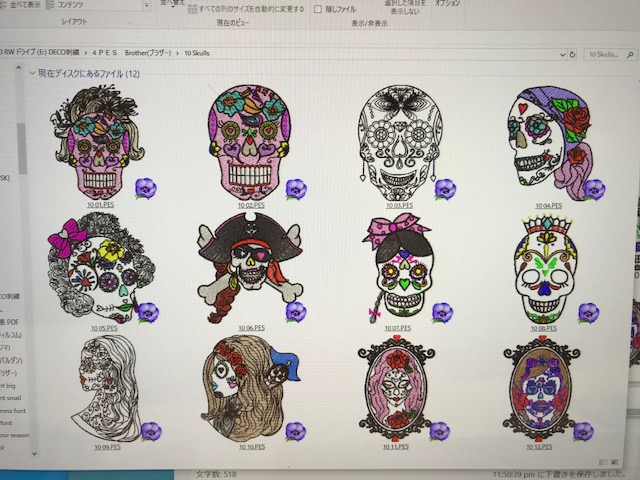
刺繍の互換性で中央に刺繍データが来てない時は・・・

右クリックで中央へ移動すると真ん中に配置されます。
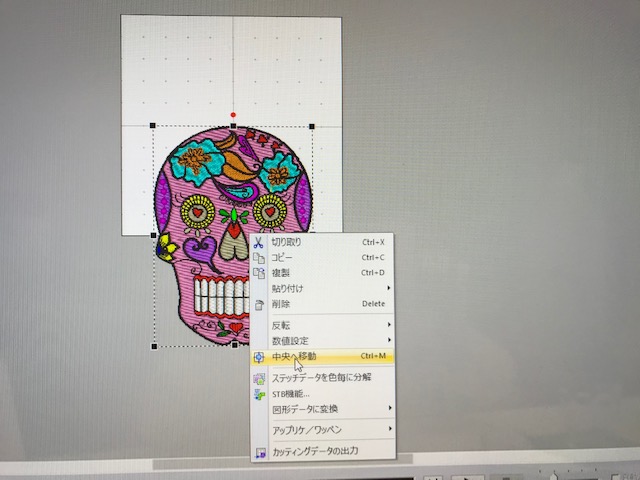
そして更に右クリックで・・・
『ステッチデータを色毎に分解』をクリックしますと・・・
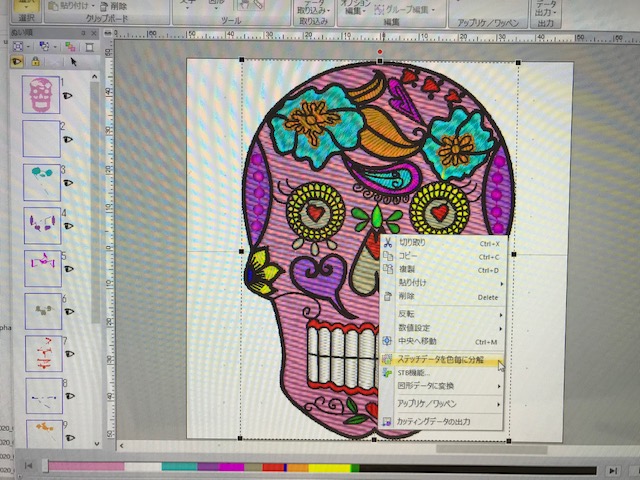
こんな感じでグループ化されていた刺繍データの
色がバラバラになって、好みのお色に変更できます。
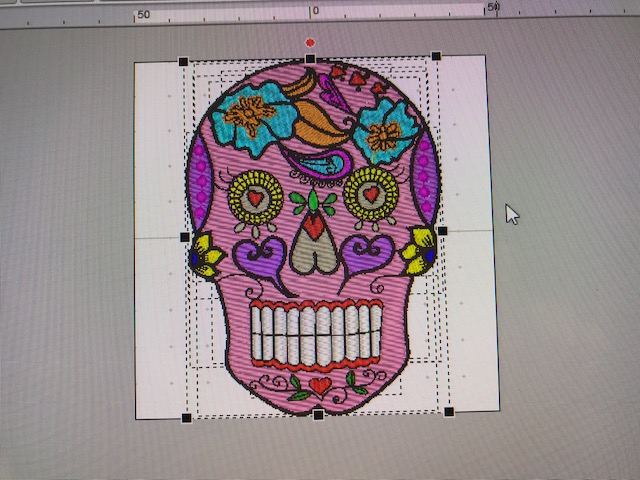
刺繍データは Wilcomの刺繍ソフトで製作しているので、
糸リストの部分は選択されていません。
▼のボタンを押すと・・・
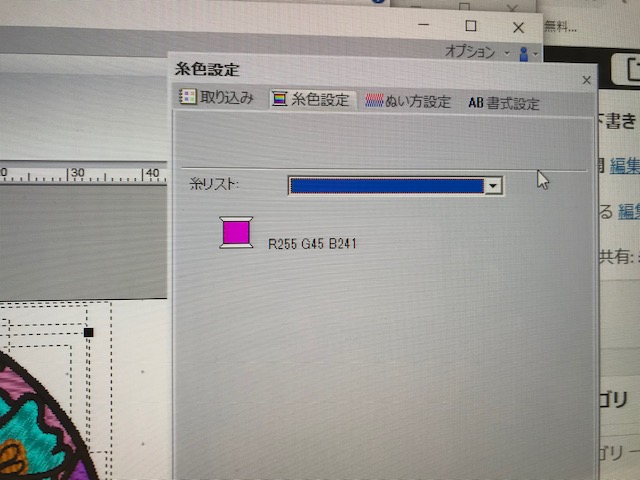
刺しゅうプロの糸リストが出て来るので、
好みの糸リストを選択して下さい。
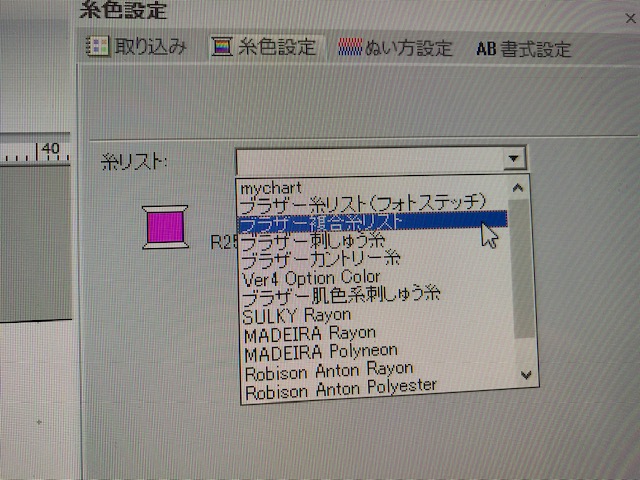
耳の部分のキャンドルウィックの色を青に変更してみました。
これで、刺繍CDの活用の幅も広がります^^
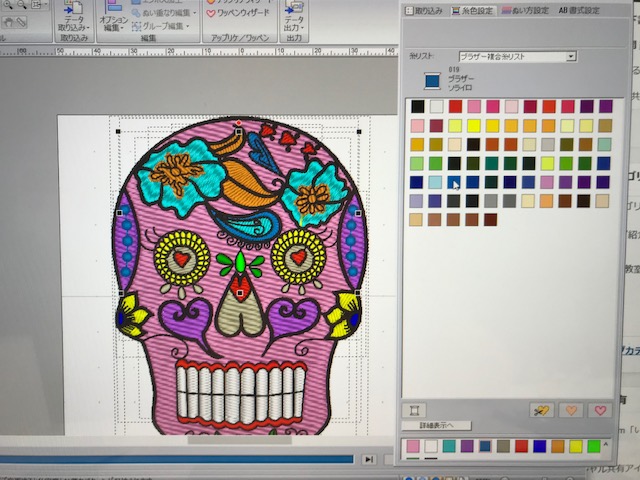
左側の縫い順番の所で
『Shift』を押しながら、1と12番をクリックすると
1~12番まで一度に選ばれます。
更に右クリックして『選択』をクリックすると
黒い■で囲まれ選択されます。
1~12番の色を選んだ状態で「Delete(消去)」をクリックすると・・・
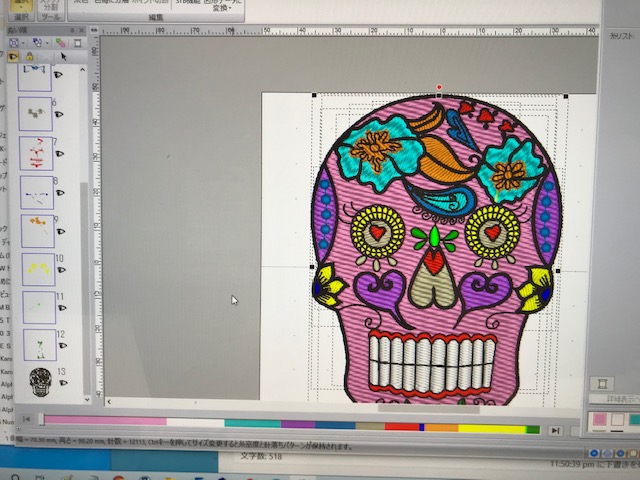
面縫い部分が消去され。
線縫いだけの刺繍を楽しむ事も出来る裏技のご紹介でした^^
『(*‘∀‘)にっ』
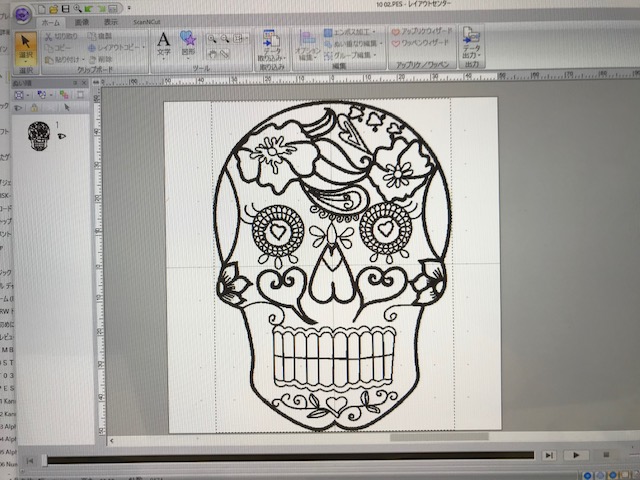
以上でも色毎に分解の解説でした。
※ 注意 ※
刺繍プロは最新バージョンの
刺しゅうプロ10のバージョンで開く事が出来ます。
刺しゅうプロNEXTバージョン以下の方は
タジマのDSTのデータを取り込んでご使用いただく事が可能です。
以下・・・観覧注意・・・
怖いと思う方は、ここでブログを閉じて下さい。
まだ、見ていますね。(笑)
これから、このブログを観覧する方に
ミシン刺繍が好きになる催眠術をかけます(笑)
怖いと思った方は、ブログを閉じて下さいねっ????
パソコンを通して催眠術をおかけします。
『あなたは、だんだん
ミシン刺繍が好きになる~
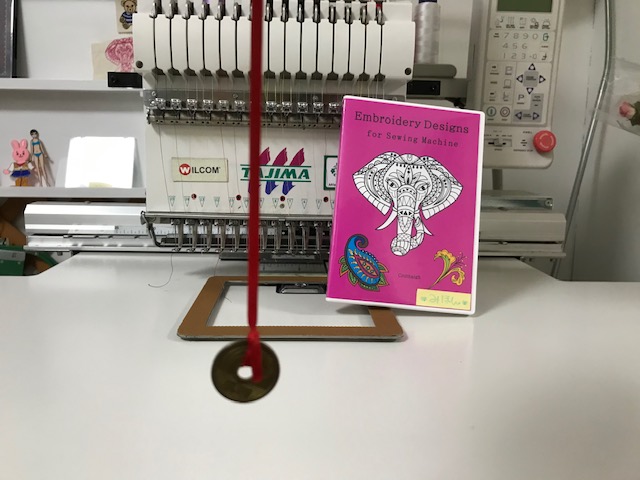
どんどん、どんどん好きになぁぁぁぁ~る。』
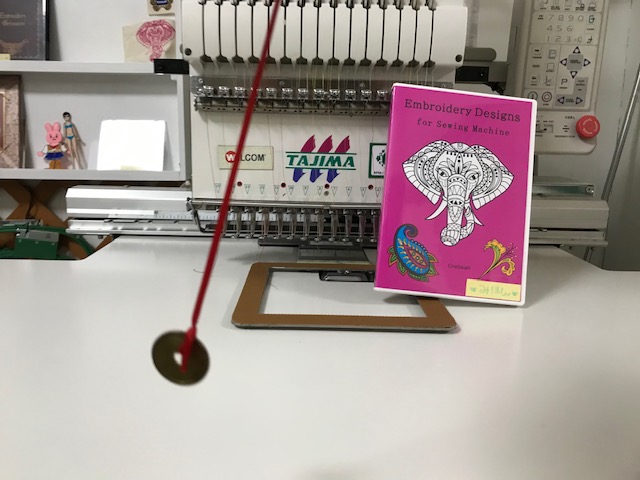
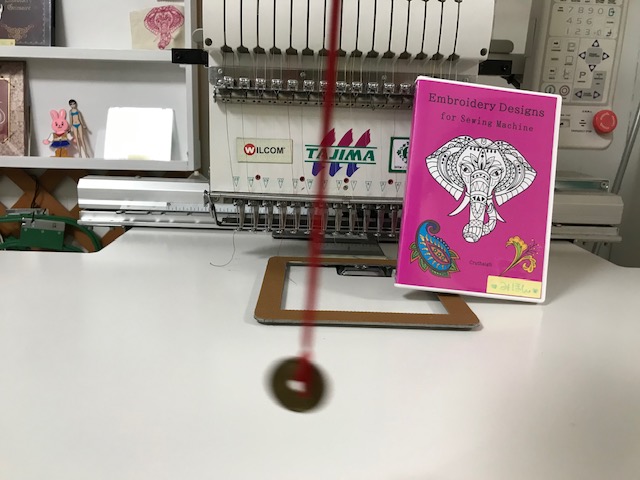
『はいっ お疲れ様でした✨』
最後まで読んでしまった方は刺繍病!!!
( *´艸`)ふふふっ
本日も最後までご覧頂きまして、
大変ありがとうございます。
Eー刺繍工房 畔柳悦子(くろやなぎ えつこ)
コメントの一覧